こんにちは、産後セルフケアインストラクターの宮澤千尋です☺
みなさんは、スケジュール管理をどのような方法でされていますか?
手帳に書き込んだりアプリを使ったり…中には頭の中で全てを把握している!という強者もいらっしゃるかも??
- スケジュール管理ツールを求めてさまよう
- こんな手帳がほしい!
- カレンダーに日本の祝日表示を入れたい方
- 土日(曜日ごと)の背景色を変えたい方
- 祝日の背景色を変えたい
- 任意の日付の背景色を変えたい
- おまけ
スケジュール管理ツールを求めてさまよう
先日、子どもの習い事が増えそう…という記事を書きましたが、最近は1日の中に予定が4つ5つ入ることもあり、今まで使っていた手帳アプリでは一目で予定を確認することが難しくなっていました。
そこで…ここはやはりアナログが一番なのでは?!と、数年ぶりに手帳を購入!
したものの…毎週定期的にある予定をいちいち書き込むのことがものすごーく面倒…と一瞬で白目をむき。笑
結局そこなの?!と自分に突っ込みつつ「Googleカレンダー」にたどり着きました。
こんな手帳がほしい!
- 月間で1日に5つの予定まで表示される
- 週間バーチカルで5:00-18:00まで一目で把握
- スケジュールの内容ごとに色を選べる
- 定期的な予定は自動反映
- 子どもの長期休暇を背景色などで把握
Googleカレンダーは1~4がデフォルトで備わっています✨
さらに、Gogleカレンダーは他の人と共有することもできるため、職場やパートナーとシェアすることも可能です。(相手を予定に誘うと、その予定が相手のスケジュール長に反映される機能もあります!)
けれども、5に関しては…ちょっと工夫が必要でした!
「そもそもGoogleカレンダーって…?」という方は、
こちらのサイトが詳しく解説されているので参考になさってください☆
カレンダーに日本の祝日表示を入れたい方
最初は祝日が反映されていない状態なので、日本の祝日をカレンダーに取り込みます。
①Googleカレンダーの左側に「他のカレンダー」があるので「+」をクリックします。
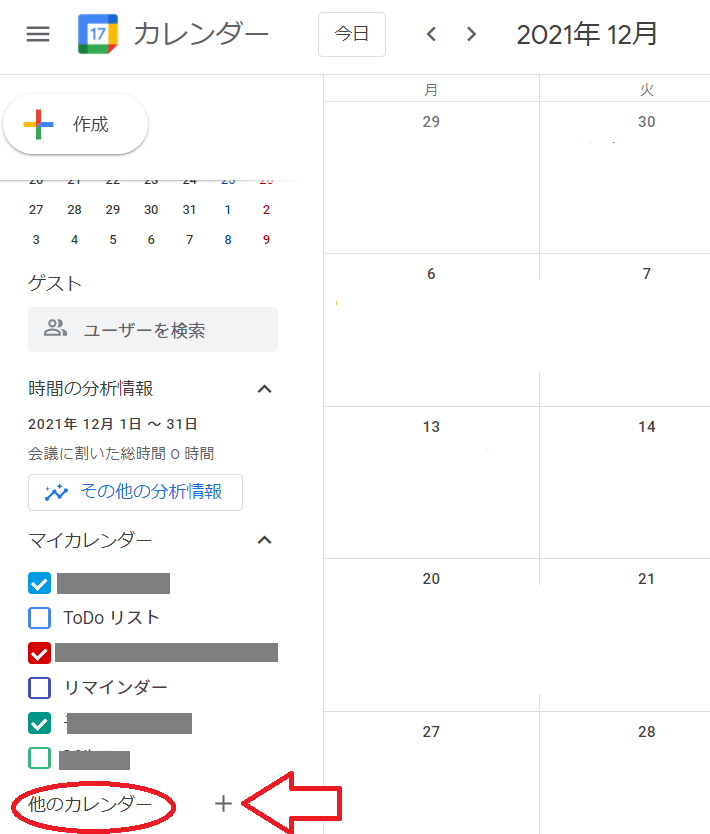
②地域限定の祝日の「すべて表示」をクリックすると、世界各国の祝日が出てくるので、その中から「日本の祝日」をクリックします。
これで日本の祝日がカレンダーに反映されます!
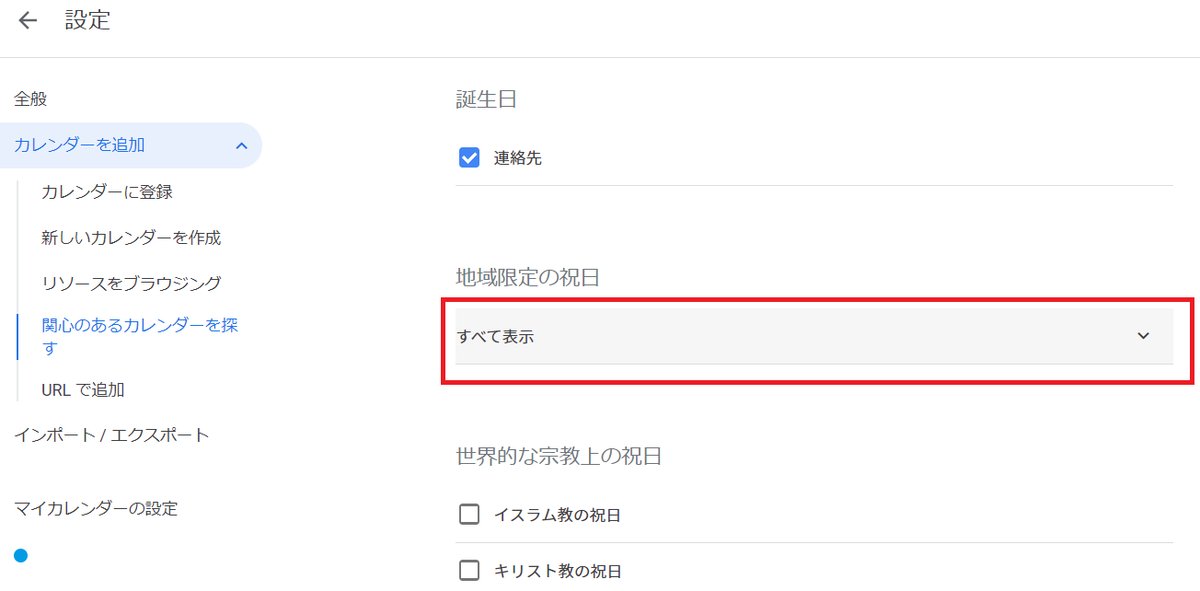
土日(曜日ごと)の背景色を変えたい方
まずは基本ステップから。
土日の背景色を変えたい、祝日の背景色を変えたいという方もいらっしゃると思います。
もしくは、特定の曜日(定休日が平日の場合とか)の背景色を変えたいということも。
そんな時は、Chromeの拡張機能「G-calize」を利用します!
①まずChromeウェブストアで「G-calize」を検索し「Chromeに追加」をクリック。
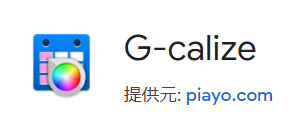
②Googleカレンダーを開き、右上の方にある「G-calize」アイコンをクリック
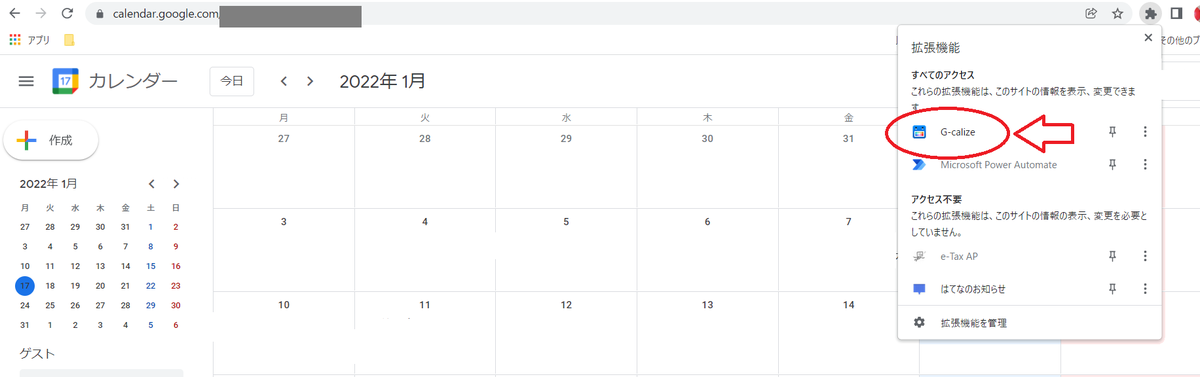
③曜日ごとに好きな背景色を設定します。
背景色が必要ない場合は「#FFFFFF」で白色にしておきます。
また、「今日」の背景色を変えることもできます。不要な場合は「OFF」にします。
お好きな設定にして、左下の「保存」をクリックすれば完了です☆
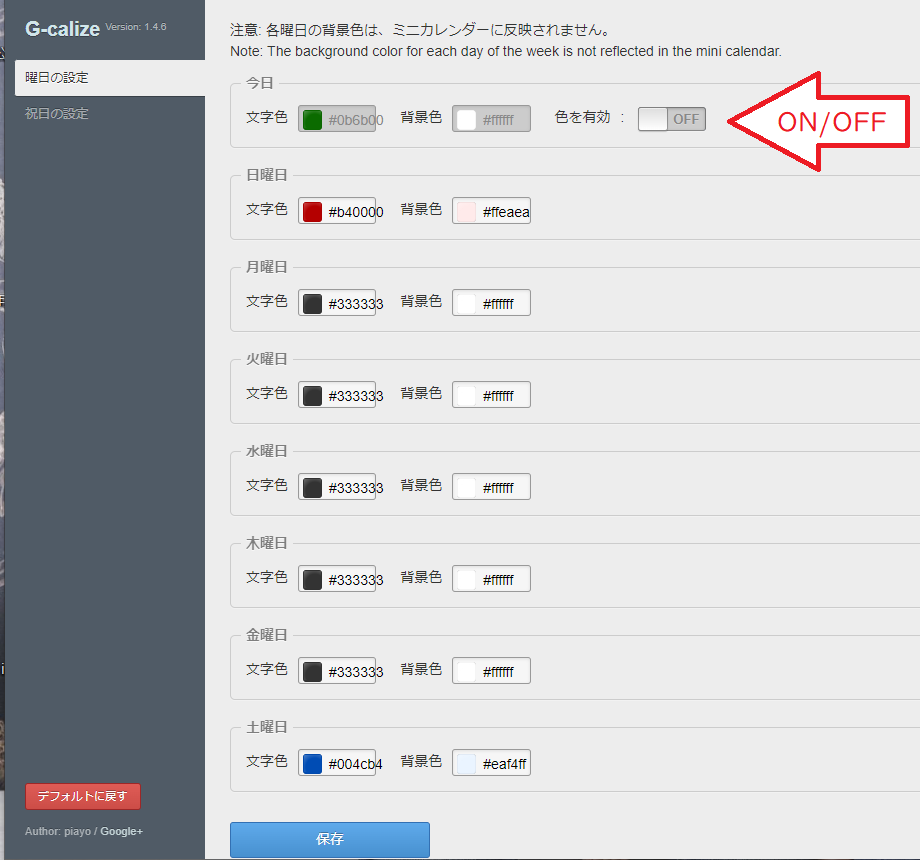
祝日の背景色を変えたい
1つ前の説明にある「G-calize」を取り込み、開きます。
①Googleカレンダーの左側で「日本の祝日」を開き「設定」をクリックします。
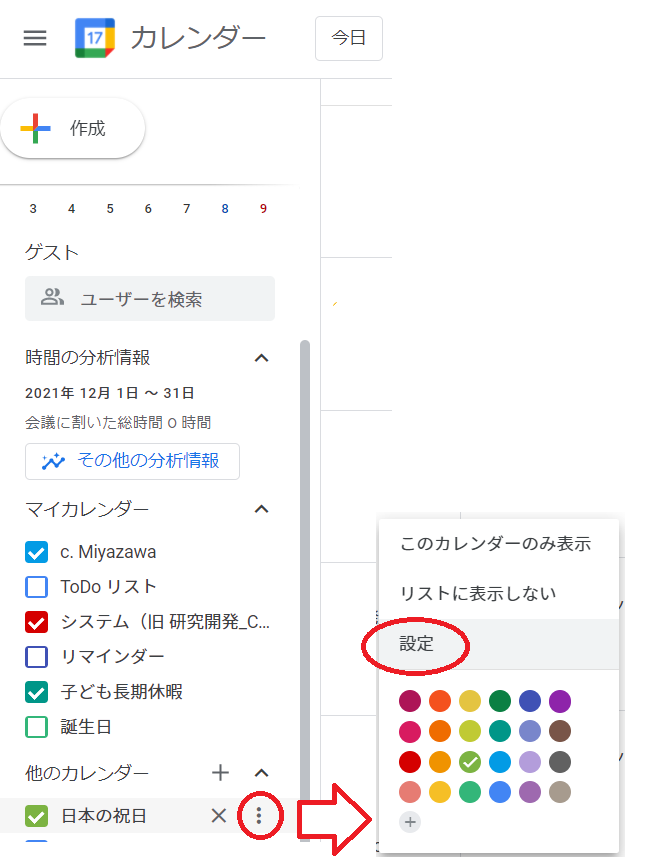
②カレンダーの設定を下へスクロールすると「カレンダーID」が出てくるので、このIDをコピーします。
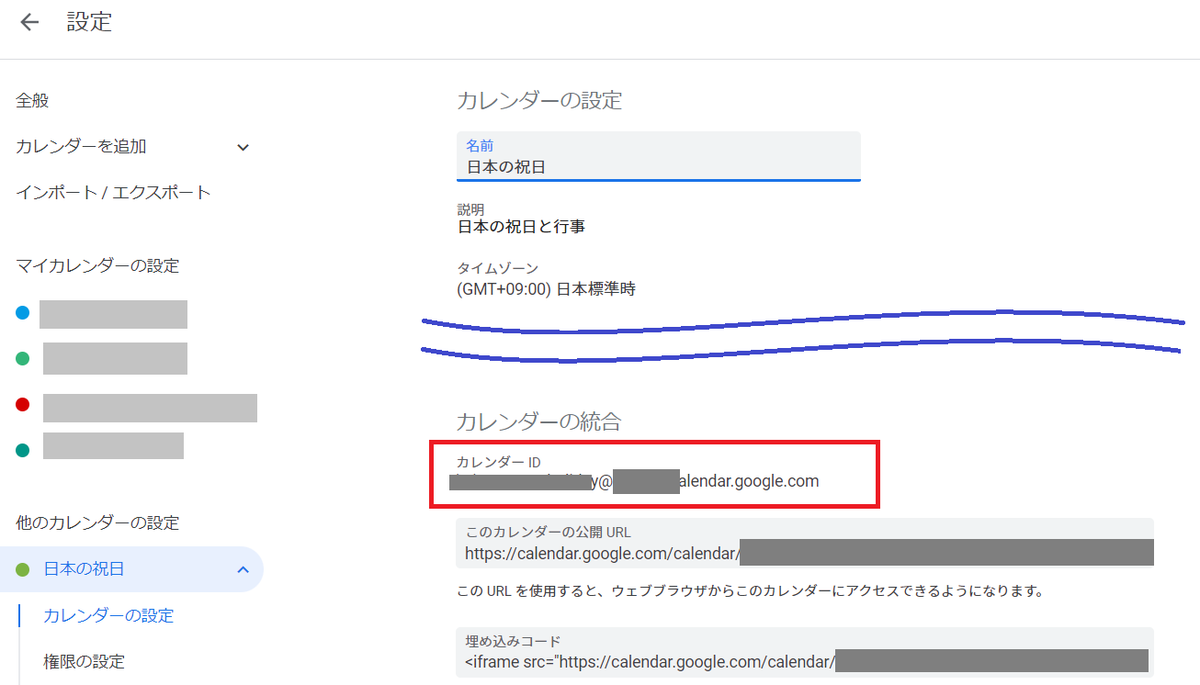
③「G-calize」を開き「祝日の設定」をクリックします。
「カレンダーIDから」に②でコピーしたIDを貼り付け「選択」をクリックします。
文字色や背景色を好みのものにしたら左下の「保存」をクリックで完了です。
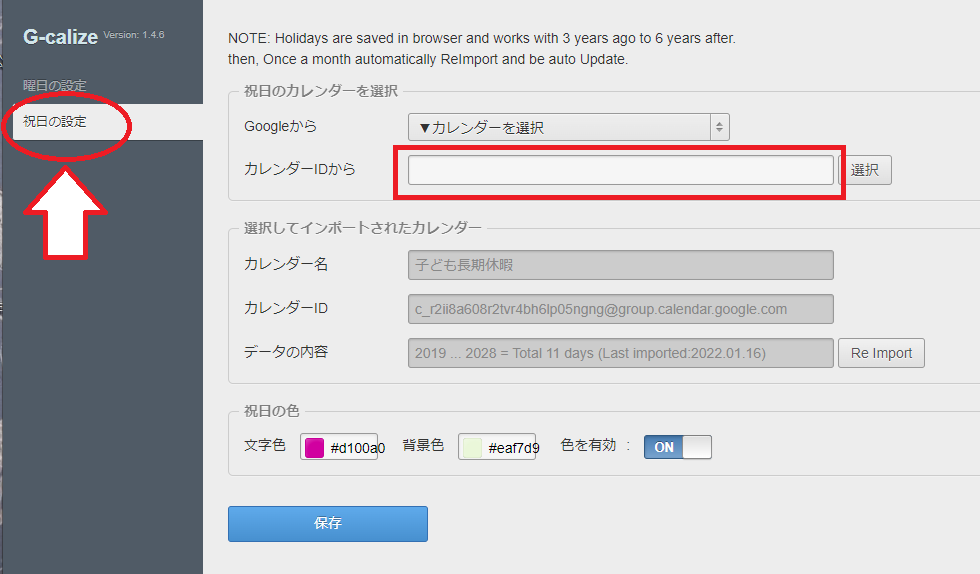
任意の日付の背景色を変えたい
土日・祝日・固定の曜日…この背景色が返られるのは分かったけれど…
もっと自由に任意の日付の背景色を変えたい!!という方もいらっしゃいますよね?
わたしは以前接客業で休日がランダムだったので「自分の休日」や、今だと「子どもたちの長期休暇」の背景色を変えたいな~~、という希望があります。
(そのために予定の1枠を使いたくはない!笑)
マイカレンダーの作成でこちらもカバーできたので残しておきます☺
①Googleカレンダーの「他のカレンダー」の「+」をクリックし、
「新しいカレンダーの作成」をクリックします。
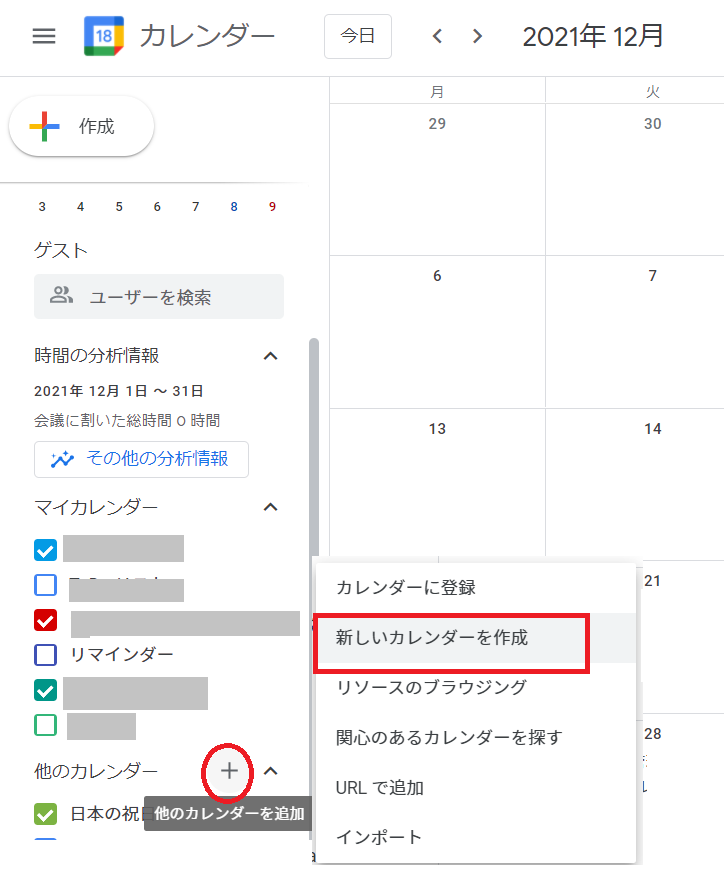
②「名前」を記入して「カレンダーを作成」をクリックします。
(わたしの場合は「子ども長期休暇」)
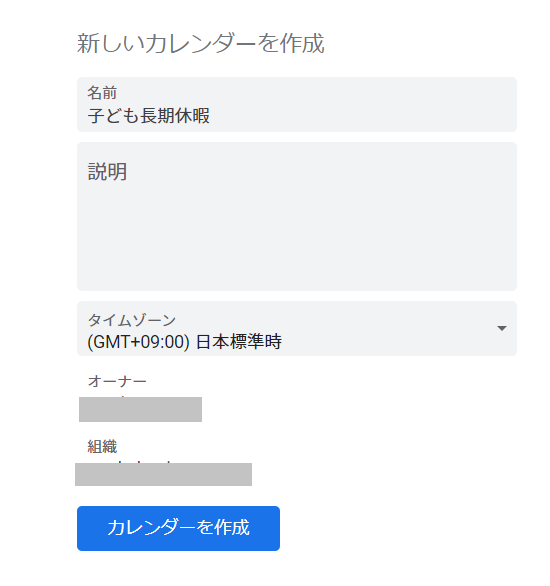
③作成したカレンダーの設定を開く。
「一般公開して誰でも利用できるようにする」にチェックを入れる。
「カレンダーID」をコピーする。
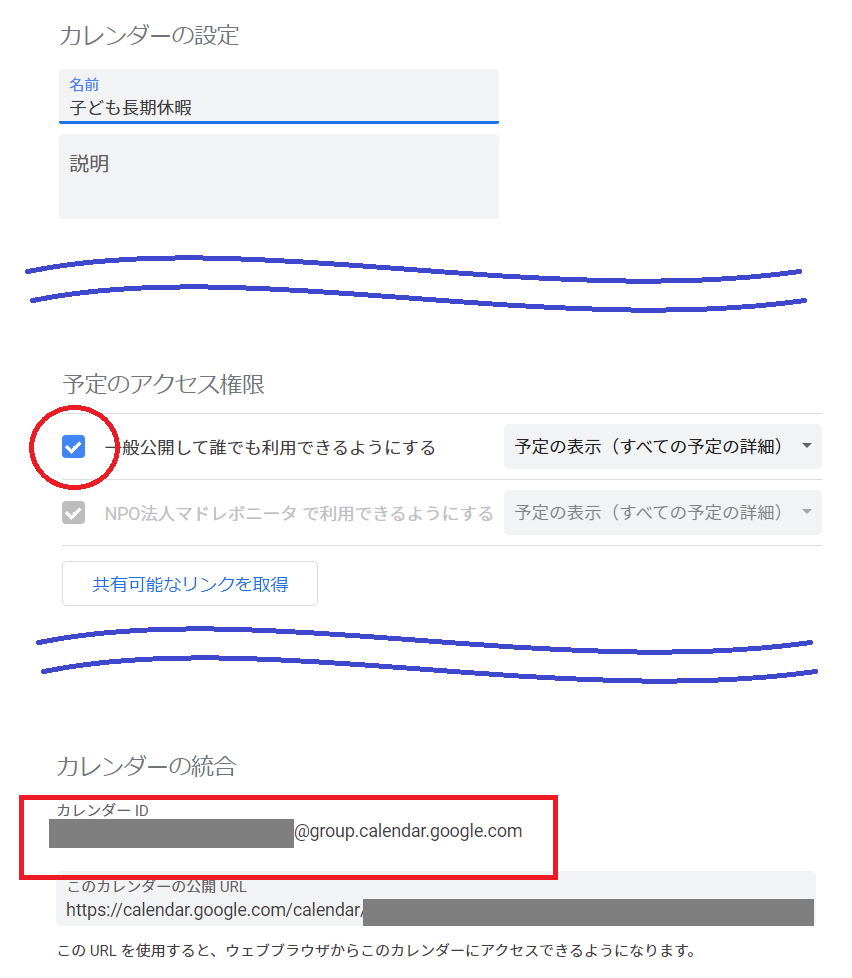
④「G-calize」を開き「祝日の設定」をクリックします。
「カレンダーIDから」に③でコピーしたIDを貼り付け「選択」をクリックします。
文字色や背景色を好みのものにしたら左下の「保存」をクリックで完了です。
ここまで設定すれば、あとは「子どもの長期休暇」カレンダーで予定を入力した日は全て背景色が変わって大元のカレンダーに反映されるようになります☺
おまけ
Googleカレンダーアプリでスマホでも使用可能ですが、背景色の反映はされません。
(今のところPCで確認できれば問題ないので模索もしてません)
予定に画像を入れたり、勝手に画像がついたり(子どもの習い事の「ピアノ」「バイオリン」「ダンス」にはそれらしい画像が自動反映されています)するので、自分好みに色々カスタマイズしていくことができそうです。
定期的なMTGやレッスン、習い事がある場合はやっぱり「繰り返し」や「毎月第〇▲曜日」などと設定できる方が便利だな…と久々にアナログ手帳を手に取って感じたので、Googleカレンダーでしばらくはやっていこうと思います!